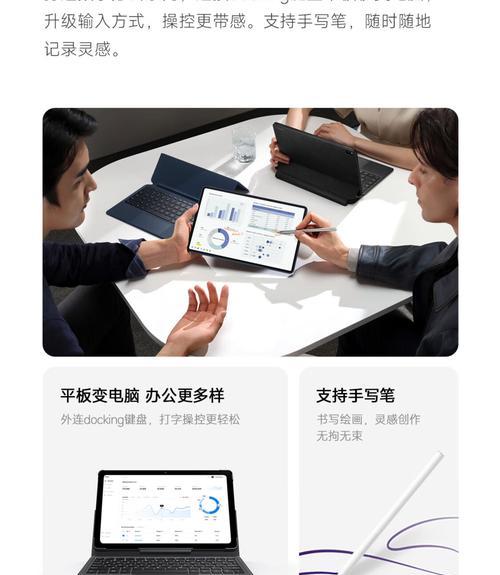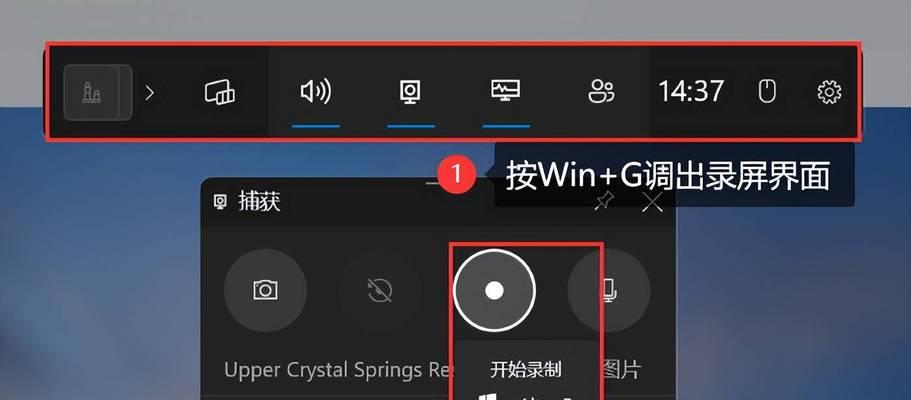随着移动办公和学习的普及,平板电脑以其便携性和强大的功能成为许多用户不可或缺的智能设备。然而,不少用户在使用平板电脑时发现,缺少了一个重要的功能——物理键盘。它对于提高打字效率和体验至关重要。当你的平板电脑缺少键盘功能时,应该如何解决这一问题呢?本文将为你提供详尽的解决方案,并指引你在哪里可以找到相关的教程视频。
一、使用蓝牙或无线键盘
最直接的解决方案就是为你的平板电脑配备一个外接的蓝牙或无线键盘。
1.选购推荐:建议选择兼容性强、反应灵敏并且拥有良好电池续航能力的键盘,如罗技、苹果的MagicKeyboard等,以保证使用体验。
2.配对步骤:
确保平板电脑已打开蓝牙功能并处于可发现模式。
长按键盘背后的电源按钮和配对按钮,直至键盘指示灯开始闪烁。
在平板电脑的设置中,选择“蓝牙”并点击“添加蓝牙设备”。
从列表中找到你的键盘选项,选择连接。
完成配对后,就可以开始使用蓝牙键盘了。
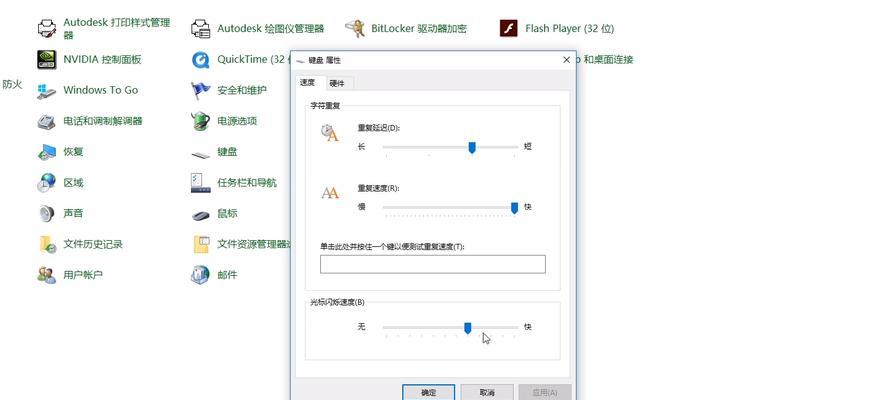
二、利用平板电脑的虚拟键盘
除了外接键盘外,平板电脑自带的虚拟键盘也是一个不错的选择。
1.快捷调出虚拟键盘:大多数平板电脑均可在任何需要输入的地方快速调出虚拟键盘。
2.优化键盘使用体验:
利用缩放功能可使键盘面积增大,以方便操作。
通过设置中的语言和输入选项,可以安装第三方键盘应用或调整键盘布局以提升打字效率。
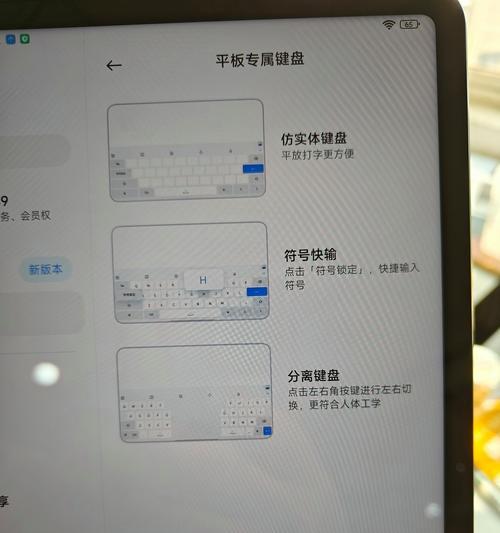
三、使用平板电脑的屏幕键盘功能
对于一些特定型号的平板电脑,其屏幕自身就具备触摸键盘功能。
1.启动屏幕键盘:通常在设备的“设置”中,找到“辅助功能”或“系统”下的“输入”选项,激活屏幕键盘功能。
2.自定义使用:
用户可以根据个人习惯调整键盘高度、大小,甚至更改配色。
部分屏幕键盘支持手写输入,给输入方式提供了更多可能性。

四、探索多功能保护套或扩展坞
一些平板电脑保护套和扩展坞内置了键盘,可在保护平板的同时提供物理键盘。
1.选择建议:选择那些与你的平板型号兼容的保护套和扩展坞,并留意键盘手感与兼容性。
2.使用步骤:
选购到合适的保护套或扩展坞后,按照产品说明书的指导下进行安装和连接。
展开键盘部分,平板电脑会自动识别键盘配件并与之连接。
五、获取解决教程视频
如果你希望直观地学习以上提到的任何解决方案,那么查找相关的教程视频将非常有帮助。
1.推荐平台:可以访问YouTube、Bilibili等视频平台,搜索“平板电脑外接键盘”、“平板电脑虚拟键盘使用”等关键词。
2.视频选择小贴士:
选择观看人数较多、评论积极的视频。
关注视频发布的时间,选择最新发布的教程以获取当前最适用的信息。
观看时注意视频中介绍的具体步骤和细节,以及评论区中其他用户的反馈,有助于优化你的使用体验。
通过以上介绍,我们希望你能够有效地解决了平板电脑缺少键盘功能的问题,并能够轻松找到高质量的教程视频来辅助你的操作。无论是使用外接设备,还是优化内置功能,平板电脑都能满足你的打字需求,帮你更高效地完成工作和学习任务。在操作过程中,如遇到任何困难,可以随时查阅相关教程视频,并结合具体情况进行问题解决。祝你使用愉快!